Canal Aberto
08/11/2006
Antes de iniciar o processo, você precisa colocar todas as fotos que deseja em uma pasta. Se você tem duzentas fotos de uma viagem em uma pasta, sugiro criar uma subpasta chamada "Selecionadas" e copiar para lá aquelas que deseja para sua apresentação. Este tutorial foi feito utilizando o Office 2003.
Inicie uma apresentação em branco pressionando o botão "Novo", da barra de botões, ou o menu "Arquivo/novo".Clique, no menu, "Inserir", em "Imagem" e selecione, no submenu, "Novo álbum de fotografias".
Na caixa de diálogo "Álbum de Fotografias", você pode selecionar quais fotos aparecerão na apresentação, a ordem, e poderá, ainda, fazer alguns ajustes --como girar uma imagem ou aumentar e diminuir sua luminosidade.(figura1)
Para selecionar as fotos de uma pasta, clique no botão "Arquivo/Disco" e indique as imagens. Você pode, se quiser, selecionar de uma só vez todos os arquivos de uma pasta --ou repetir o procedimento selecionando fotos de várias pastas.
Os nomes dos arquivos aparecem na caixa de listagem "Fotografias no Álbum". Clique no nome das imagens para vê-las em miniatura e caso queira definir a ordem de apresentação. Para isso, use os dois primeiros botões de seta para mudar a posição da foto. Se a imagem estiver deitada, utilize os botões de giro para movimentá-la em 90 graus --para a esquerda ou para a direita.
Como padrão, o Powerpoint irá ajustar a imagem para ocupar todo o espaço do slide usando uma foto por slide. Você pode mudar esse ajuste facilmente.
Na painel "Layout do Álbum" e, mais precisamente, na caixa de seleção "Layout da Fotografia", você pode indicar o número de fotos que devem aparecer em cada slide (uma, duas, quatro ou, se desejar, agregue um título por página.(figura2)
Além do título, também é possível incluir uma legenda para cada foto. Nesse caso, basta marcar o campo "Legendas Abaixo das Figuras". Como padrão, o PowerPoint assume os nomes dos arquivos como legendas. Se os nomes já forem explicativos, as legendas estarão prontas automaticamente. Caso contrário, depois de criada a apresentação, entre em cada slide, clique sobre a legenda e digite o texto apropriado.
Terminados os detalhes de configuração, clique no botão "Criar". O PowerPoint importará as imagens e as posicionará em slides, conforme o layout escolhido. Salve o álbum, que já estará pronto para ser apresentado.(figura3)
Você pode usar o menu "Formatar" para aplicar um design diferente --mudando a cor de fundo dos slides.
Lembre-se de que o Powerpoint não compacta o tamanho das fotos, ele apenas as exibe em modo de apresentação. Se você tiver fotos em alta resolução (por exemplo, com 2 MB cada uma), uma apresentação com 15 fotos terá, aproximadamente, 30 MB de tamanho. Se isso for um inconveniente, use um programa de edição para criar cópias das imagens com tamanho reduzido.
Leia mais
Erramos: Canal Aberto "Crie um álbum de fotografias no Powerpoint"
Crie um álbum de fotografias no Powerpoint
Se você utiliza o pacote Office da Microsoft, e tem muitas fotografias digitais em seu disco rígido, uma dica é usar o Powerpoint para criar álbuns fotográficos e exibi-los como apresentações.Antes de iniciar o processo, você precisa colocar todas as fotos que deseja em uma pasta. Se você tem duzentas fotos de uma viagem em uma pasta, sugiro criar uma subpasta chamada "Selecionadas" e copiar para lá aquelas que deseja para sua apresentação. Este tutorial foi feito utilizando o Office 2003.
Inicie uma apresentação em branco pressionando o botão "Novo", da barra de botões, ou o menu "Arquivo/novo".Clique, no menu, "Inserir", em "Imagem" e selecione, no submenu, "Novo álbum de fotografias".
Na caixa de diálogo "Álbum de Fotografias", você pode selecionar quais fotos aparecerão na apresentação, a ordem, e poderá, ainda, fazer alguns ajustes --como girar uma imagem ou aumentar e diminuir sua luminosidade.(figura1)
| Reprodução |
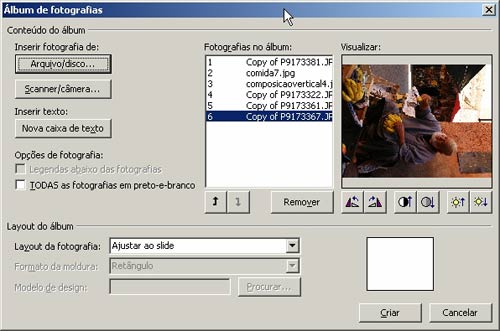 |
| Figura 1 |
Para selecionar as fotos de uma pasta, clique no botão "Arquivo/Disco" e indique as imagens. Você pode, se quiser, selecionar de uma só vez todos os arquivos de uma pasta --ou repetir o procedimento selecionando fotos de várias pastas.
Os nomes dos arquivos aparecem na caixa de listagem "Fotografias no Álbum". Clique no nome das imagens para vê-las em miniatura e caso queira definir a ordem de apresentação. Para isso, use os dois primeiros botões de seta para mudar a posição da foto. Se a imagem estiver deitada, utilize os botões de giro para movimentá-la em 90 graus --para a esquerda ou para a direita.
Como padrão, o Powerpoint irá ajustar a imagem para ocupar todo o espaço do slide usando uma foto por slide. Você pode mudar esse ajuste facilmente.
Na painel "Layout do Álbum" e, mais precisamente, na caixa de seleção "Layout da Fotografia", você pode indicar o número de fotos que devem aparecer em cada slide (uma, duas, quatro ou, se desejar, agregue um título por página.(figura2)
| Reprodução |
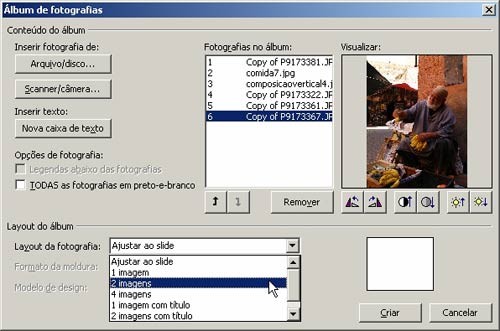 |
| Figura 2 |
Além do título, também é possível incluir uma legenda para cada foto. Nesse caso, basta marcar o campo "Legendas Abaixo das Figuras". Como padrão, o PowerPoint assume os nomes dos arquivos como legendas. Se os nomes já forem explicativos, as legendas estarão prontas automaticamente. Caso contrário, depois de criada a apresentação, entre em cada slide, clique sobre a legenda e digite o texto apropriado.
Terminados os detalhes de configuração, clique no botão "Criar". O PowerPoint importará as imagens e as posicionará em slides, conforme o layout escolhido. Salve o álbum, que já estará pronto para ser apresentado.(figura3)
| Reprodução |
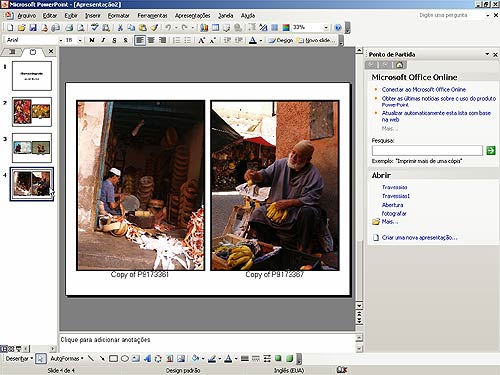 |
| Figura 3 |
Você pode usar o menu "Formatar" para aplicar um design diferente --mudando a cor de fundo dos slides.
Lembre-se de que o Powerpoint não compacta o tamanho das fotos, ele apenas as exibe em modo de apresentação. Se você tiver fotos em alta resolução (por exemplo, com 2 MB cada uma), uma apresentação com 15 fotos terá, aproximadamente, 30 MB de tamanho. Se isso for um inconveniente, use um programa de edição para criar cópias das imagens com tamanho reduzido.
Leia mais
 |
José Antonio Ramalho é escritor, jornalista e fotógrafo. Publicou 105 livros sobre tecnologia, mitologia grega e fotografia, traduzidos para o inglês, espanhol, polonês, indonésio e chinês. Ganhou dois prêmios de jornalismo técnico. E-mail: canalaberto@uol.com.br. |
